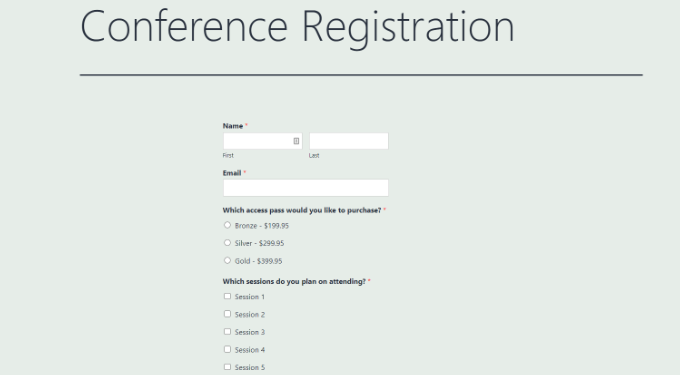您想为您的企业创建数字表格以减少纸张使用吗?
无纸化商业表格是有助于节省金钱和时间的数字表格。您可以通过在线表格覆盖更多受众并减少纸张浪费。
在本文中,我们将向您展示什么是无纸化商业表格以及如何制作它。

什么是无纸化商业表格?
无纸化业务表单是一种数字表单,您的用户可以在您的WordPress 网站上填写。用户可以随时随地使用电脑、智能手机或平板电脑填写表格。
如今,企业正在放弃使用纸质表格,转而选择数字表格。这有助于他们创建无纸化环境。
无纸化有很多好处:
- 吸引更多受众:数字表单可以帮助您吸引来自不同地点的受众。从不同国家的人那里获得回复没有地域限制或延迟。
- 易于访问:人们可以使用任何设备访问您的无纸化业务表格并从任何地方填写详细信息。
- 获得即时回复并节省时间:无纸化表格可以帮助您节省时间,并且您可以看到即时回复。与纸质表格不同,您必须等待邮件回复,数字表格使流程更快。
- 节省成本:使用数字表格还可以帮助您节省大量纸张、打印设备和邮寄费用。
- 对环境有益:无纸化对环境有积极影响。您可以帮助保护树木、防止砍伐森林并减少浪费。
现在,您使用无纸化表格的方式有哪些?
您什么时候可以为您的企业使用无纸化表格?
您可以通过多种方式将纸质表单转换为数字表单。
如果您需要与消费者取得联系,那么您可以创建在线联系表单并将其添加到您的网站。这样,您可以获得建议、反馈并解决用户的疑问。
使用无纸化业务表格的另一种方法是在线接受工作申请。他们无需要求申请人提交简历的实体副本,只需使用您的数字表格上传即可。它还有助于简化您的招聘流程并消除不必要的文书工作。
如果您经营一家在线商店,那么您可以创建无纸化订单。客户可以在订单中填写详细信息、下订单并在线付款。
您还可以为即将举行的活动(例如网络研讨会或会议)创建数字注册表。
也就是说,让我们看看如何在 WordPress 中轻松创建无纸化数字表单。
在 WordPress 中创建无纸化商业表单
在 WordPress 中添加无纸化表单业务表单的最佳方法是使用WPForms。它是WordPress 最好的联系表单插件,已被超过 500 万专业人士使用。
使用 WPForms,您可以获得一个拖放表单生成器,可以非常轻松地自定义表单。另外,该插件提供了不同的模板,因此您可以快速入门并创建各种表单。
在本教程中,我们将创建一个数字会议注册表。我们将使用WPForms Lite版本,因为它 100% 免费。还有WPForms Pro版本,提供更多自定义选项、模板和强大的插件。
首先,您需要安装并激活 WPForms 插件。如果您需要帮助,请参阅我们有关如何安装 WordPress 插件的指南。
激活后,您可以从 WordPress 管理面板转到WPForms,然后单击“添加新项”按钮。
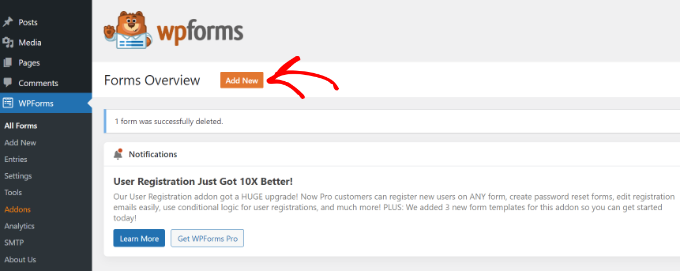
在下一个屏幕上,您将看到表单生成器。
首先,请在顶部输入表单的名称。
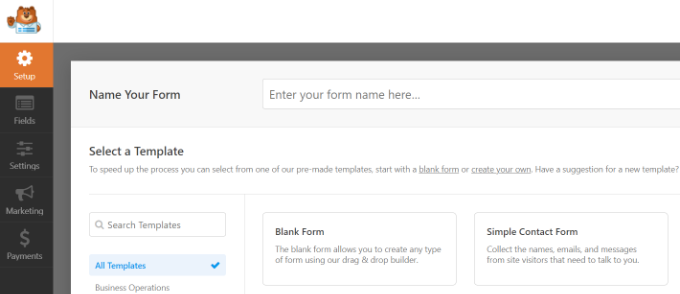
之后,向下滚动并选择“会议注册表”模板。
只需将鼠标悬停在模板上并单击“使用模板”按钮即可。
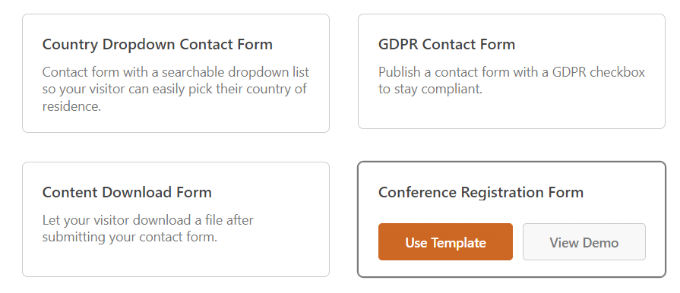
接下来,您可以使用拖放构建器自定义表单。WPForms 提供了可以添加到表单中的不同字段。
只需将左侧给定选项中的字段拖放到您想要将其添加到表单中的位置即可。
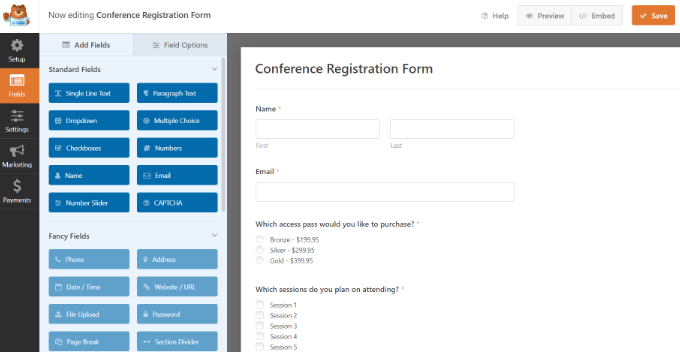
在 Lite 版本中,您可以添加行文本、段落文本、下拉菜单、多项选择、复选框等。
但是,如果您需要电话号码、密码、地址或文件上传选项等精美字段,那么我们建议使用 WPForms Pro 版本。
除此之外,您还可以进一步自定义模板中的现有字段。例如,如果您单击“名称”字段,您将在左侧菜单中看到更多选项。例如,您可以编辑标签、格式等。
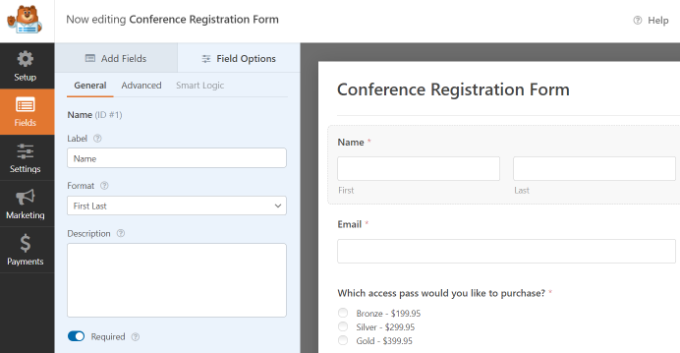
接下来,您可以从菜单转到“设置”选项卡。
在这里,您可以更改表单的设置。在常规设置下,您可以编辑表单名称、添加说明、更改提交按钮文本等。
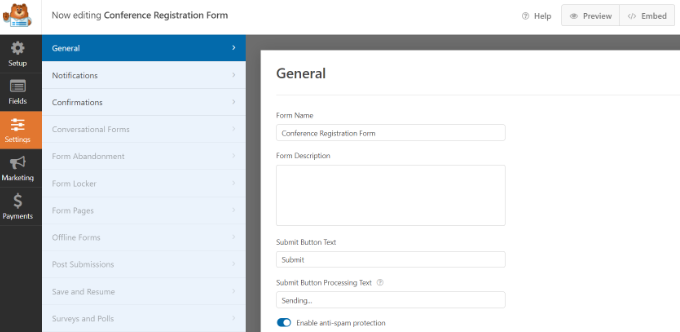
之后,您可以转到“通知”设置并编辑发送电子邮件地址,当有人提交表单时您将在该地址上收到电子邮件。
还有用于更改主题行、姓名、电子邮件等的设置。
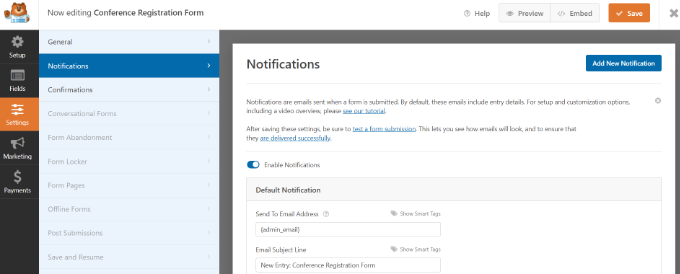
最后,您还可以更改 WPForms 中的确认设置。这是人们在提交表单时会看到的消息。
您可以显示消息、显示登录页面或将用户引导至另一个 URL。
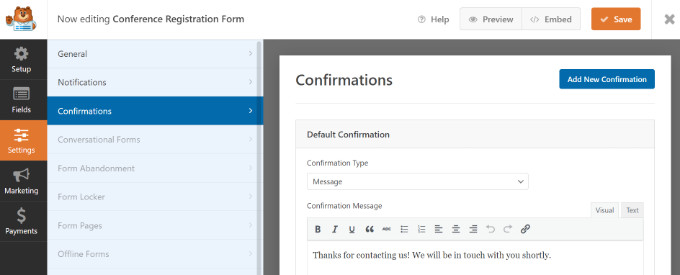
有关更多详细信息,请查看我们关于如何在 WordPress 表单提交后发送确认电子邮件的指南。
或者,您还可以单击左侧的“营销”选项卡,将表单连接到不同的营销服务,例如您的电子邮件服务提供商。
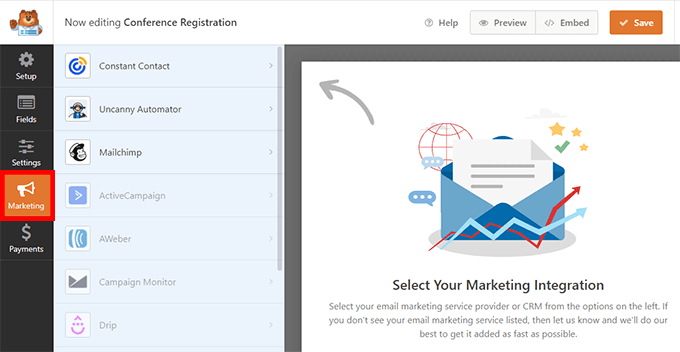
您甚至可以将表单与Zoom等会议或网络研讨会软件集成,或创建其他自动化工作流程以节省时间。
完成设置后,不要忘记单击顶部的“保存”按钮并退出表单生成器。
接下来,您可以将表单添加到任何WordPress 帖子或页面。
首先,只需编辑或添加新页面或帖子即可。当您进入WordPress 内容编辑器时,单击“+”按钮并添加“WPForms”块。
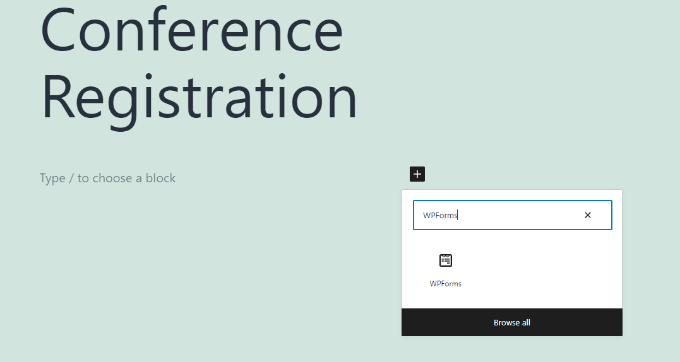
之后,您将在 WPForms 块中看到一个下拉菜单。
您可以在这里选择您的会议注册表。
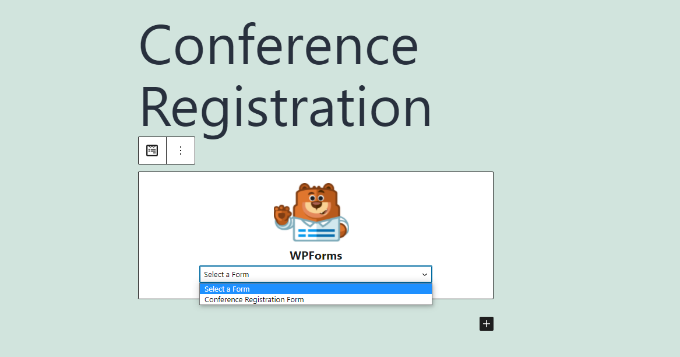
现在,发布或更新您的页面。
然后您可以访问您的网站查看正在运行的无纸化会议注册表。